1.安装
1)下载安装VC运行库
下载地址:https://docs.microsoft.com/zh-cn/cpp/windows/latest-supported-vc-redist?view=msvc-170
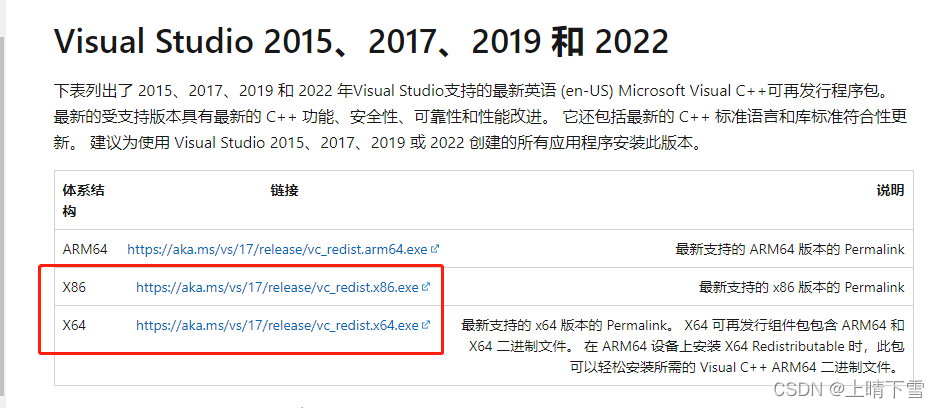
注意:如果是32位系统,只需安装X86;如果是64位系统,X86,X64都需要安装。
2)下载安装PHP
下载地址:https://windows.php.net/download
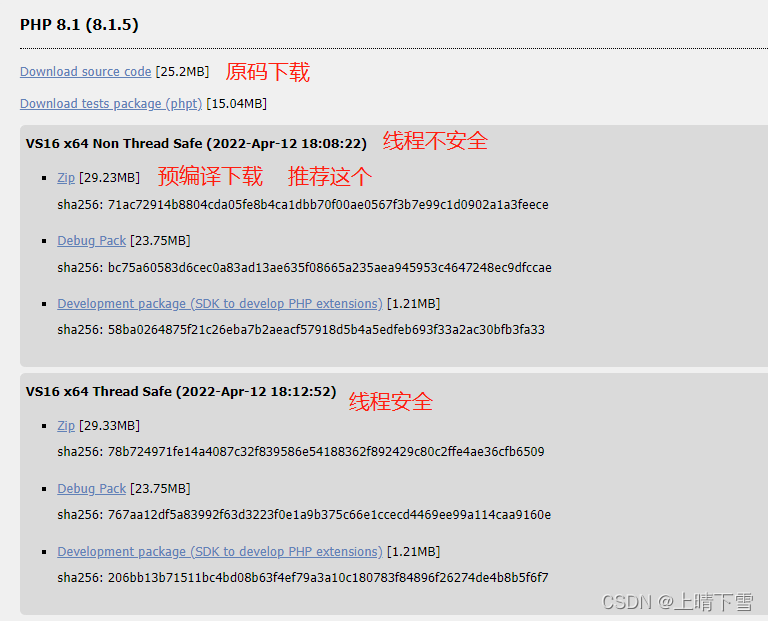
注意:下载完成,解压后就意味着安装成功。
3)验证安装成功
win+R 调出命令行终端,进入到PHP安装目录,输入php -v 得到以下信息
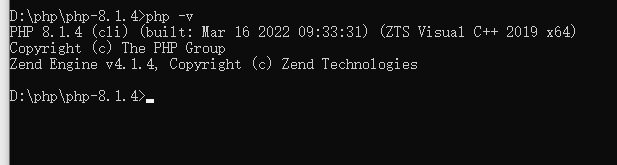
输入 php -a,可以使用php代码
输入 php test.php 可以使用php文件脚本
2.配置
1)配置环境变量(可选)优点不需要进入php安装目录,直接就可以远行php
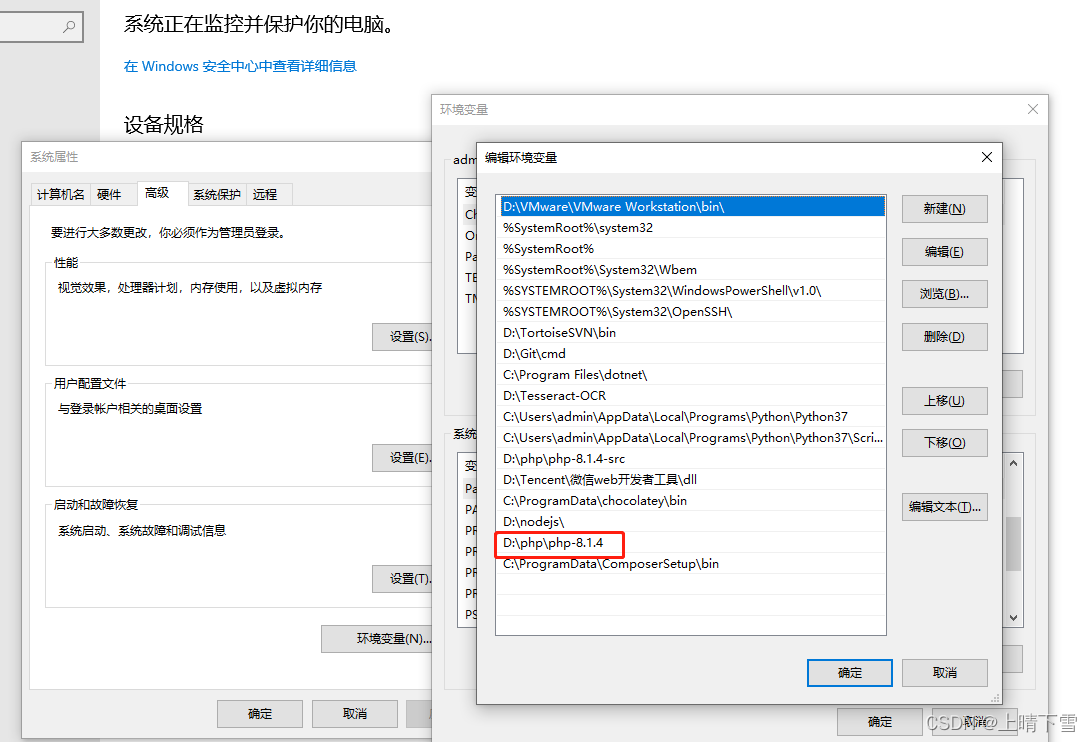
2)修改php.ini
a.将php.ini-development 重命名为 php.ini
b.打开php.ini
php扩展位置修改,将
; on windows:
; extension_dir = "ext"
修改为:
; on windows:
extension_dir = "ext"
打开相关扩展,将
; extension=mysqli
; extension=openssl
; extension=pdo_mysql
修改为:
extension=mysqli
extension=openssl
extension=pdo_mysql
修改cgi,将
; cgi.fix_pathinfo=1
修改为:
cgi.fix_pathinfo=0
